プロのライターを含むあらゆる業界のライターは、間違いやタイプミスを犯します。しかし、校正者を雇う代わりに、 文法的に アプリを試して、恥ずかしい綴りや文法の誤りを避けましょう。 Grammarlyは、文法、スペル、句読点、スタイルの間違い、単語の選択など、作家が最高の作品を作成するのを支援します。また、不必要なコンマや文脈上の不適切な表現など、通常のスペルチェッカーが見逃す可能性のある、より微妙なミスも識別します。
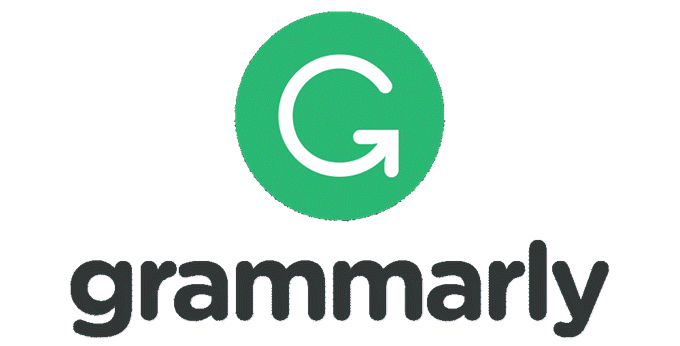
あなたのプライバシーを保護するために、256ビットのAESとSSL / TLSを使用して文章を暗号化します。無料のGrammarlyアプリバージョンのその他の機能には、次のものがあります。
無料版には、スタイルの提案や、基本レベルを超える高度な単語使用フィードバックなどの高度な書式設定オプションは含まれていません。
Grammarlyアプリの価格設定オプションと機能
より高度な機能を必要とするライティングの専門家は、プレミアムバージョンにアップグレードする必要があります。費用は、プログラムの使用期間によって異なります。
Grammarlyプレミアムアプリには以下が含まれます:
Grammarly Premiumは、非公式言語や非公式の単語などの不適切なトーンを正式な文書で識別します。
Works Across複数のプラットフォーム
macOSおよびWindowsのネイティブデスクトップクライアントでGrammarlyアプリを使用するか、Safari、Chrome、Edge、Firefoxで ブラウザ拡張 を使用します。また、WordおよびOutlook用のMicrosoftアドイン、およびスマートフォンの代替キーボード としても利用できます。
Microsoft Grammarlyアプリアドインの使用方法
MS Wordでの作業を希望するライターには、Microsoftアドインを使用できます。
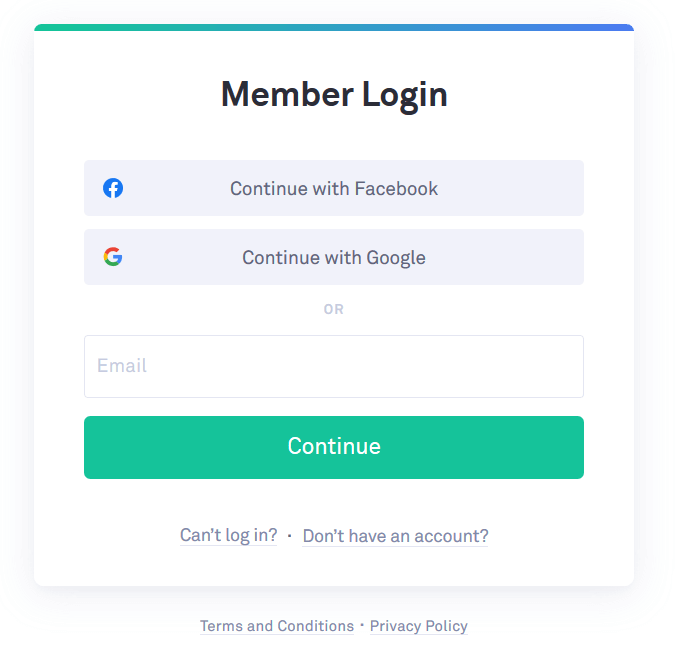
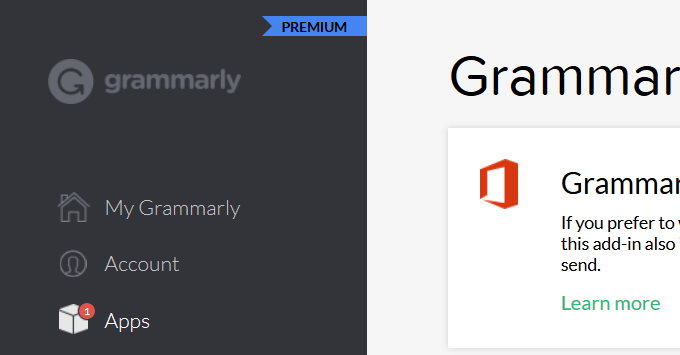
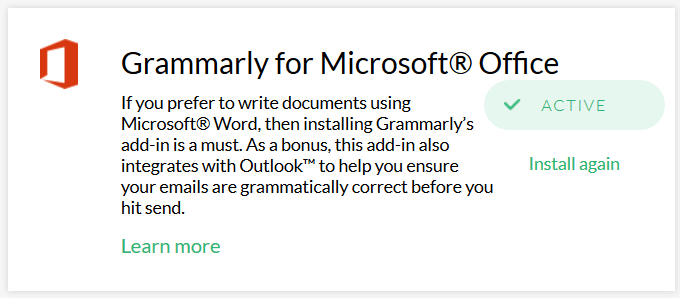
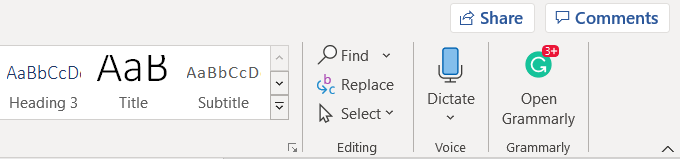

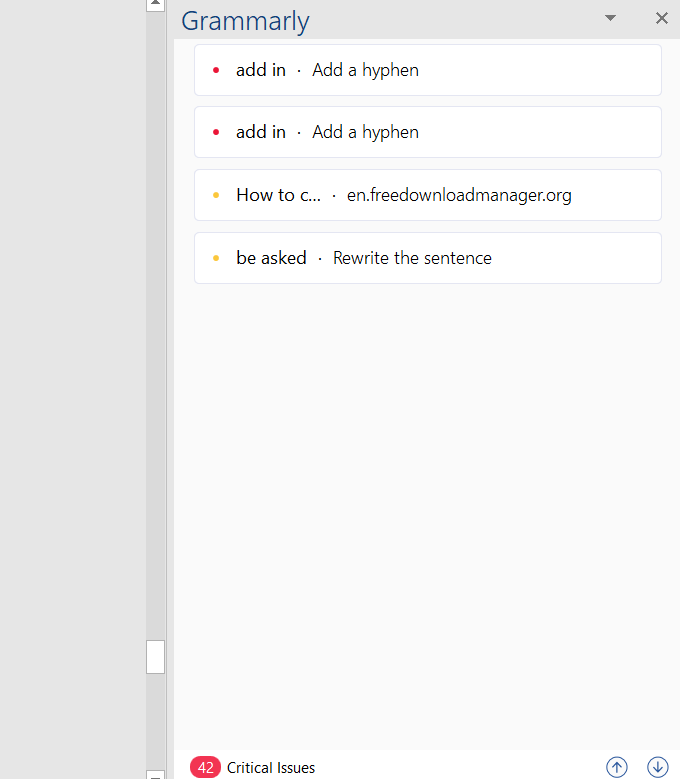
以下は、Grammarly Premiumアプリを最大限に活用するためのいくつかのプロのヒントです。
ライティングスタイルを選択してください
執筆スタイルは、状況、環境、業界によって異なります。ビジネス文書や学術論文には、ブログ記事や小説を書くよりも正式なスタイルが必要です。
Grammarly Premiumアプリを使用すると、ユーザーは好みの執筆スタイルを指定し、提案をカスタマイズできます。
Grammarlyは、次のライティングスタイルを提供します。
Webアプリを介したライティングスタイルの選択
ブラウザ拡張機能を使用して書き込みスタイルを選択する場合、緑色の[G]アイコンをクリックしてGrammarly設定を開き、[目標]をクリックします。ドメインの横の下矢印にカーソルを合わせて、書き込みスタイルを選択します。
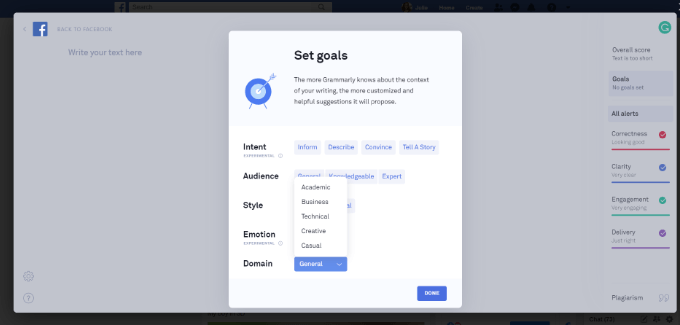
Grammarly Editorでライティングスタイルを選択
Grammarly Editorでスタイルを選択するには、[Correct with Assistant]をクリックしてから[目標。 ドメインの横で希望のスタイルを選択します。
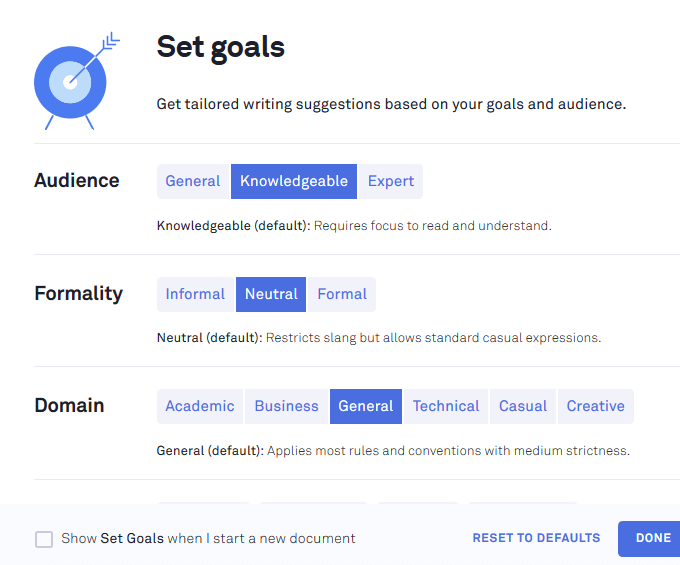
Microsoftアドイン経由でライティングスタイルを選択
Word文書からスタイルを選択するには、Grammarlyアプリを開き、ドロップダウンをクリックします-画面上部のリボンメニューの[全般]タブの横にある下矢印。
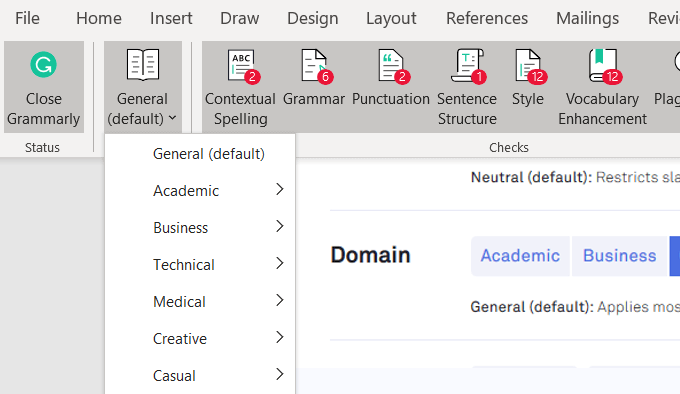
高度な文法と句読点
Grammarlyはエラーや不整合を検出したときに通知するだけでなく、ユーザーが提案の背後にある理由を理解するのに役立つ説明。
ユーザーが書き込み中に問題を修正できるように、リアルタイムで書き込みをチェックします。
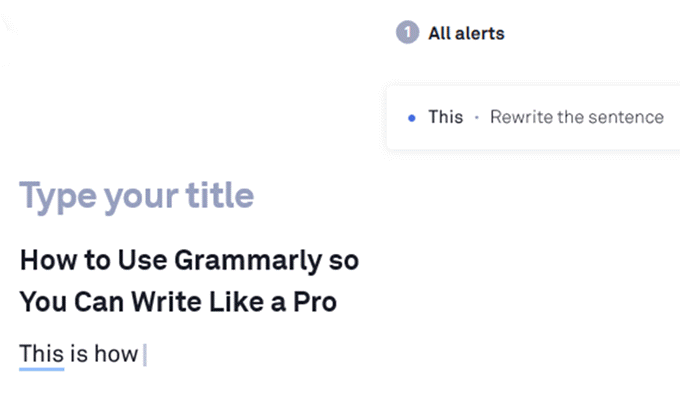
実行される高度なチェックには、欠落した動詞、将来の実際の条件、欠落したコンマおよびコンマspが含まれます。シラミ、不適切な動詞の時制。
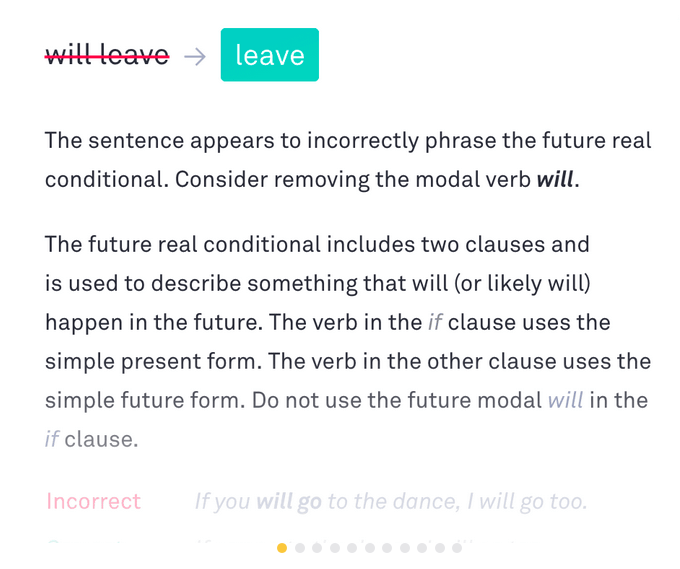
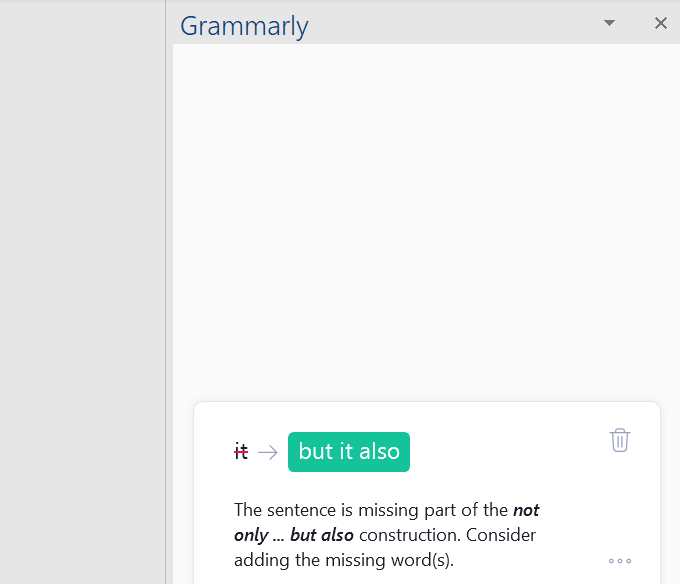
提案はそれだけであることに留意してください。文法的に、コンテンツに適さないものを推奨する場合があります。ユーザーは、各修正を受け入れるか拒否するかを最終的に決定します。
語彙チェッカーと校正ダッシュボード
ライターはスキルを向上させ、文章を書くことができます。 Grammarlyの高度な語彙チェッカーによるより高いレベル。言葉遣い、誤った並列処理、無効または弱い語彙、文の構造化などの詳細な提案編集を提供します。
Grammarlyアプリを使用すると、ユーザーは色分けされたパフォーマンスダッシュボードにアクセスして、コンテンツの問題を特定できます。
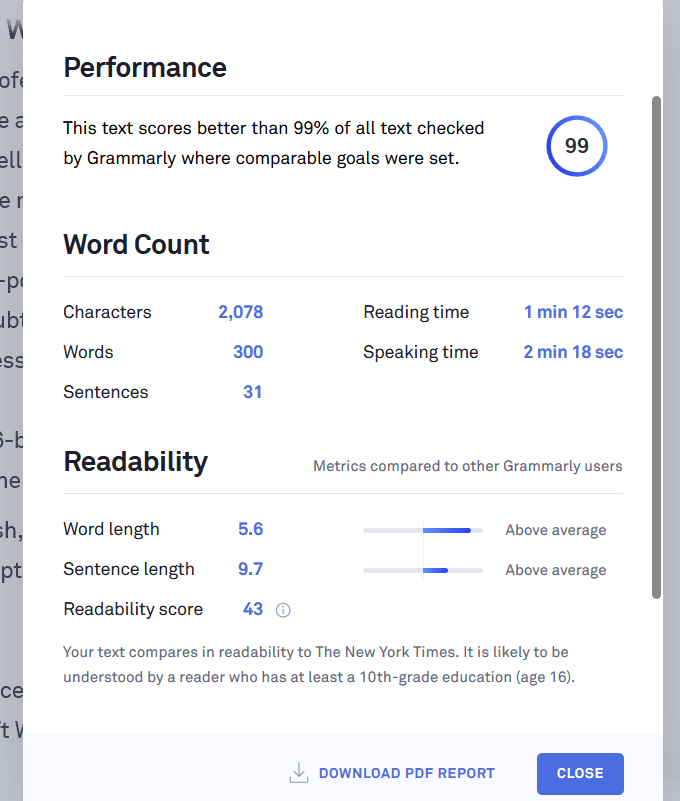
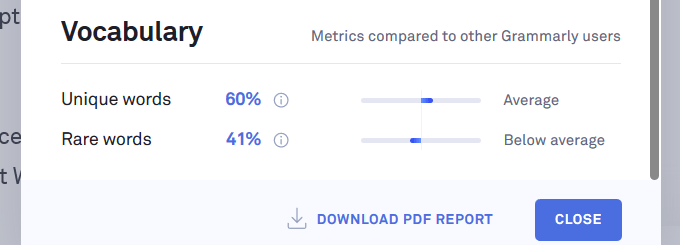
目標の設定
Grammarlyアプリは、目標と視聴者の設定に基づいて文章を提案します。
ユーザーは、チェックボックスをオンにして、新しいドキュメントを開始するたびに目標を設定するオプションがあります。
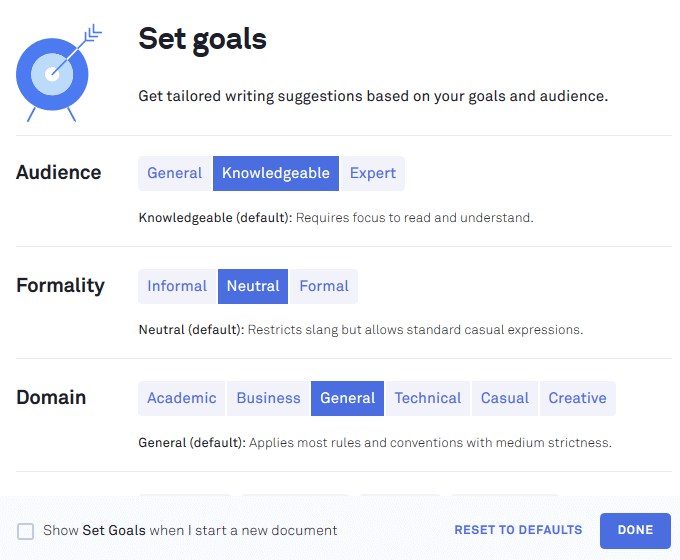
文法を使用Facebookの投稿を確認するアプリ
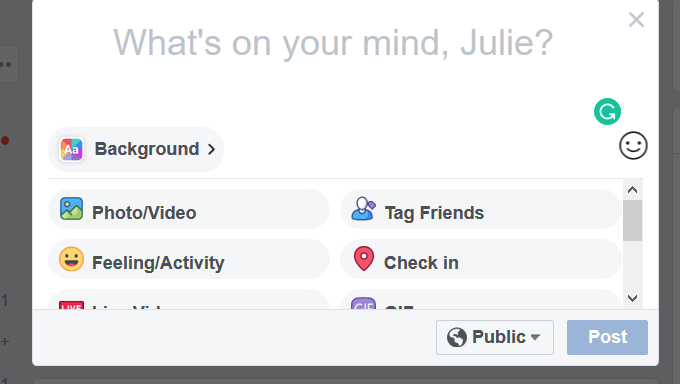
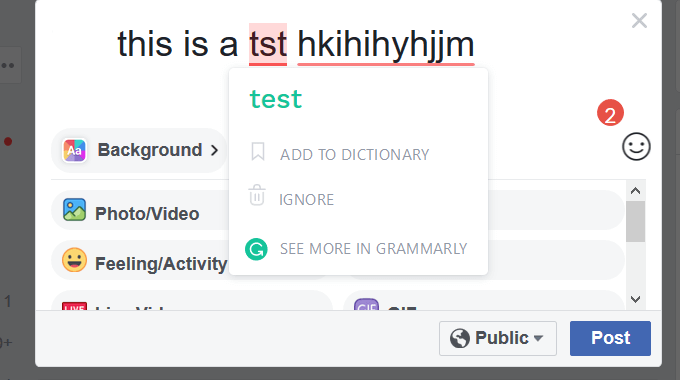
Plagiarism Checker
Grammarlyは、ハードコピーの出版物とジャーナル、およびソフトコピーWebページの両方に対して詳細な盗作チェックを実行します。
盗作を確認するには、ドキュメントを開き、右下隅の盗作をクリックします。
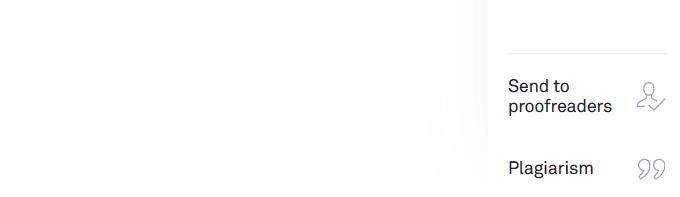
この記事では、盗用チェッカーの仕組みを示すために、Webから何かをコピーします。以下のスクリーンショットは、ウェブ記事から単語ごとにコピーされたため、100%盗用されています。
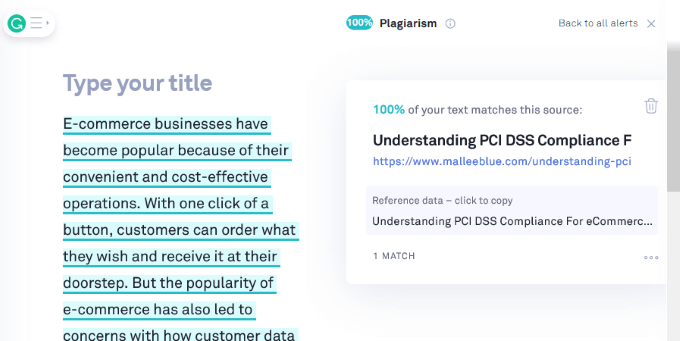
今、元の言葉をいくつか追加して結果を見てみましょう。
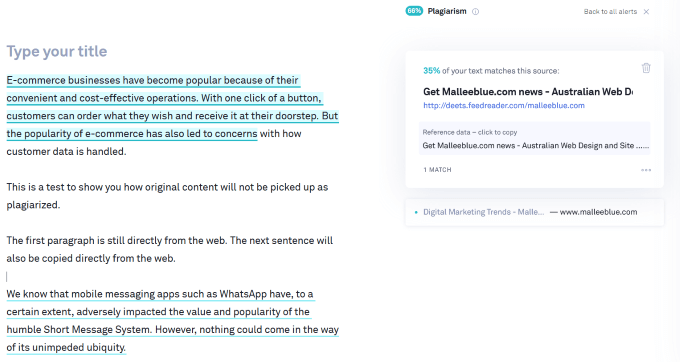
あなたは、盗作されたコンテンツを文法的に識別するだけでなく、元のコンテンツのソースを示します。
Grammarlyアプリの無料版は、文法上の誤りやスペルの誤りを特定するのに役立ちます。ただし、高度なスタイリングの提案という形で付加価値を提供するのはプレミアムバージョンです。
すべてのライター、特にテクニカルライターは、正確でエラーのないドキュメントを書く必要があります。 Grammarlyなどのツールを使用すると、間違いや不一致を検出して、質の高いコンテンツを作成し、読者に知らせることができます。